Samsung 931C User Manual Page 1
Browse online or download User Manual for TVs & monitors Samsung 931C. Samsung 931C Kullanım kılavuzu
- Page / 63
- Table of contents
- BOOKMARKS
- SyncMaster 931C 1
- Temizleme ve Kullanım 5
- Monitör Kullanılırken Do 9
- LCD Monitö 12
- Monitör sü 19
- Natural Colo 23
- Genel Bakış 24
- Yükleme 25
- OSD Modu 26
- Renk Sekmesi Tanımı 27
- Seçenek Sekmesi Tanımı 29
- Görüntü Sekmesi Tanımı 29
- Destek Sekmesi Tanımı 30
- Kaldırma 31
- Sorun Giderme 32
- 1. Adım. Bir Klasör seçin 35
- 5. Görüntü Bilgileri 37
- Kontrol Listesi 50
- Soru ve Yanıt 53
- Kendini Sınama 53
- Özellikle 55
- PowerSave 56
- Önceden A 57
- Dünyanın her yerinden SAMSUNG 59
Summary of Contents
Sürücü Yükleme Program Yükleme SyncMaster 931C
ÜRÜN BİLGİLERİ (Ekran Sabitlemesi Olmaksızın) LCD Monitörler ve TV’lerde, özellikle hareketsiz bir resmi uzun süre görüntüledikten sonra bir resimden
- Her 30 dakikada bir, karakterleri kaydırarak değiştirin. Örnek)Monitörünüzü Resim sabitlenmesinden korumanın en iyi yolu, PC’nizi veya Sisteminiz
LCD Monitörümüz ISO13406-2 Piksel hatası Sınıf II belirtimlerine uygundur.
ÖzelliklerRTA MonitorRTA (Response Time Accelerator) Daha keskin ve daha doğal bir video görüntüsü sağlamak için panelin tepki hızını artıran bi
Monitör ve Basit taban desteği Kılavuz Hızlı Kurulum KılavuzuGaranti Kartı (Tüm bölgelerde olmayabilir)Kullanı m Kılavuzu, Monitör Sürüc
MENU düğmesi [ ] OSD menüsünü açar. OSD menüsünden çıkmak veya bir önceki menüye dönmek için de kullanılır. MagicBright™ düğmesi [] MagicBrig
optimum kontrast oluşturur.>> Animasyon klibini görmek için burayı tıklatın. Parlaklık düğmesi [ ] OSD ekranda değilse parlaklığı ayarl
Bağlantı KablolarıMonitörünüzün güç kablosunu monitörün arkasındaki güç bağlantı noktasına takın. Monitörün güç kablosunu yakındaki bir prize takın
Monitör ve Alt Taraf Tabanı takmaBu monitörde VESA uyumlu 75 mm x 75 mm montaj arayüz parçası kullanılabilir. A. Monitör B. Arayüz parçasını ta
Monitör sürücüsünün yüklenmesiİşletim sistemi monitör sürücüsünü istediğinde, bu monitörle birlikte verilen CD-ROM'u takın. Sürücü yüklemesi i
Yazım Özellikleri Bu simgeyle işaretlenmiş olan yönergelerin izlenmemesi cihaza fiziksel zarar verebilir veya hasara uğramasına neden olabilir.
Bu monitör sürücüsü MS logosu ile sertifikalıdır ve bu yükleme işlemi sisteminize zarar vermez. Sertifikalı sürücü Samsung Monitör Giriş Sayfa
"Arama. Yüklenecek sürücüyü ben seçeceğim." seçeneğini belirledikten sonra "İleri" ve "Disketi Var" seçeneklerini tı
Monitör sürücüsünün yüklemesi tamamlanır. Microsoft® Windows® 2000 İşletim Sistemi Monitörünüzde "Sayısal İmza Bulunamadı" ileti
A:\(D:\sürücü) sürücüsünü seçin ve "Tamam" düğmesini tıklatın. "Tüm aygıtları göster" seçeneğini belirleyin, bilgisayarınıza
Natural Color Yazılımı bu soruna bir çözüm getirir. Natural Color Samsung Electronics şirketinin Korea Electronics & Telecommunications Resear
iletişim sağlar. MagicTune™ Windows™ 2000, XP Home ve XP Professional işletim sistemlerini destekler. MagicTune™'u Windows™ 2000 ya da daha sonr
Donanım z32 MB Bellek ve üstü z 60 MB Sabit disk alanı ve üstü * Daha fazla bilgi için MagicTune™ web sitesini ziyaret edin. kullanmanız
Renk Sekmesi Tanımı Monitör arka plan veya görüntü renginin "sıcaklığını" ayarlar. Contrast Ekrandaki parlak ve karanlık alanlar ar
MagicColor (Kalibrasyon) MagicColor, Samsung tarafından özel olarak dijital görüntü kalitesini iyileştirmek ve doğal renkleri görüntü kalitesini boz
Görüntü Sekmesi Tanımı Fine (İnce), Coarse (İri) ve Position (Konum) değerlerini ayarlayın. Seçenek Sekmesi Tanımı MagicTune™ programını aşağıda
Fişi kablosundan tutarak çekmeyin veya elleriniz ıslakken fişe dokunmayın. Bu, elektrik çarpmasına veya yangına neden olabilir. Yalnızca gerektiğ
Destek Sekmesi Tanımı Programın Ürün Kimliğini ve sürüm numarasını gösterir ve Yardım özelliğini kullanabilmenizi sağlar. PIP VCR ve DVD gibi haric
Version (Sürüm) Version (Sürüm)MagicTune™ programının. Genel Bakış | Yükleme | OSD Modu | Renk Kalibrasyonu | Kaldırma | Sorun Gid
5. Program kaldırma işlemini başlatmak için "Evet"i tıklatın. 6. "Kaldırma Tamamlandı" iletişim kutusu görünene kadar bekleyin.
Lütfen ana sayfamıza girerek Sorun giderme bölümümüze bakın. Sistem kapalıyken monitör yenisiyle değiştirildiğinde ancak sistem yeniden başla
Samsung CDT monitörlerinden bazıları Highlight özelliğini desteklemektedir. Highlight özelliğini ve MagicTune'u aynı anda kullanırken, hatalar
ImageViewer nedir? Monitör İzleyici nedir? Yazdırma İzleyici nedir? ImageViewer, fotoğraf makinesiyle bir görüntü yakalandığında ya da olu
Dosya Görünümü penceresini kullanarak fotoğraflarınızı içeren klasörü seçin. 2. Adım. Bir Fotoğraf seçin Sağ bölmede fotoğrafları seçin.
Monitör profilini seçip uygulayın ve kullandığınız profili yazdırın.Kullandığınız monitörün monitör profilini seçin.Görüntü bilgilerini kontrol eder
Dosya Görünümü penceresini kullanarak fotoğraflarınızı içeren klasörü seçin. 2. Adım. Bir Fotoğraf seçin Sağ bölmede fotoğrafları seçin.
Sol bölmede Yazdırma İzleyici'ı seçin. 4. Adım. Bir Monitör Profili ve Hedef Profili seçin Bir monitör profili seçin ve kullandığınız p
Kurulum Monitörü aşırı tozlu yerler, aşırı yüksek ya da düşük sıcaklıklara maruz kalan yerler, çok nemli yerler, kimyasal maddelerin kullanıldığı yer
Kontrol Düğmeleri [MENU / ] OSD menüsünü açar. OSD menüsünden çıkmak veya bir önceki menüye dönmek için de kullanılır. [ ] Menüdeki öğeleri ayarl
Menü AçıklamaAUTO 'AUTO' düğmesine basıldığında, animasyon ekranında gösterildiği gibi orta bölümde Otomatik Ayarlama ekranı görünür. A
Menü AçıklamaKilitli“MENU” düğmesine 5 saniyeden daha uzun sure basıldığında OSD işlevi kilitlenir (kilidi açılır). OSD ayar kilitleme özelliğ
Menü Açıklama MagicBright™Sonra, önceden yapılandırılmış mevcut modlar arasında dolaşmak için MagicBright™ düğmesine yeniden basın. - altı f
Menü AçıklamaSOURCE OSD kapalı olduğunda Video sinyalini seçer. (Analog/Digital) OSD İşleviResimParlaklık KontrastRenk Color Innovation Renk Ko
Menü Açıklama Yürüt/DurdurParlaklıkKırmızı Rengi ayarla. Doğrudan Denetim Özellikleri : OSD ekranda değilse parlaklığı ayarlamak için düğmeyi i
Color Innovation MENU → , → → , → → , → MENU Color Innovation (Renk Yenileme) işlevi, Samsung Electronics'e ilk kez uygulanan WCG-CCF
İncebu işlemi tekrarlayın. MENU → , → → , → → , → MENU NetlikGörüntü netliğini değiştirmek için bu yönergeleri uygulayın. MENU → ,
Saydamlık MENU → , → → , → → , → MENU Görüntü SüresiBelirli bir süre boyunca herhangi bir ayar yapılmazsa bu menü otomatik olarak kapan
Menü AçıklamaBilgiOSD ekranı nda video kaynağı, ekran modu görünür. MENU → ,
Ürünü, bir raf ya da dolap gibi havalandırmanın yetersiz olduğu yerlere yerleştirmeyin. İç sıcaklıktaki yükselme, yangına neden olabilir. Monitör
Kontrol ListesiServisi aramadan önce sorunu kendi kendinize çözüp çözemeyeceğinizi görmek için bu bölümdeki bilgileri inceleyin. Yardıma gereksinim
görüntülenir.) Ekranda görüntü yok. Monitördeki güç göstergesi 1 saniye aralıkla yanıp sönüyor mu?Monitör PowerSaver modundadır. Monitörü etkinleşt
öğesinden çözünürlüğü ayarlayın. Windows ME/2000 : "Control Panel" (Denetim Masası) → "Display" (Görüntü) → "Settings
Soru ve YanıtSoru YanıtFrekansı nasıl değiştirebilirim? Frekans, video kartı yeniden yapılandırılarak değiştirilebilir. Video kartı desteğinin, kul
Monitör düzgün çalışıyorsa, aşağıdaki şekilde gösterilen biçimde bir kutu görürsünüz. Bu kutu, normal çalışma sırasında vide
ÖzelliklerGenelModel Adı SyncMaster 931CLCD PanelBoyut 19,0 inç (diyagonal) (48 cm)Görüntü alanı 376,32 mm (H) x 301,056 mm (V)Piksel Aralığı 0,294 m
15pin - 15pin D-sub kablo, Ayrılabilir, 1,8 m DVI-D – DVI-D konektörü, Ayrılabilir, 2,0 m (İsteğe bağlı)Sinyal Konektörü15 pin 3 sıra D-sub konek
Güç Göstergesi Mavi Mavi, Yanıp Söner SiyahGüç Kaynağı 38 W'dan daha az1 W'dan daha az (Kapalı modu) 1 W'dan daha azBu monitör VESA
1024 79,976 75,025 135,00 +/+ Yatay FrekansEkranın sağ kenarını sol kenarına bağlayan bir satırın yatay olarak taranma süresine Yatay Döngü denir v
Dünyanın her yerinden SAMSUNG’a ulaşın.Samsung ürünleri ile ilgili sorularınız ya da yorumlarınız varsa lütfen SAMSUNG müşteri hizmetleri merkezi i
Önerilen bir deterjanı yumuşak bir bez kullanarak uygulayın. Prizle pin arasındaki konektör tozlu veya kirliyse kuru bir bezle iyice temizleyin.
BELGIUM 02 201 2418 http://www.samsung.com/be CZECH REPUBLIC 844 000 844 http://www.samsung.com/cz DENMARK 38 322 887 http://www.samsung.com/dk FINLAN
INDIA 3030 8282, 1800 1100 11 http://www.samsung.com/in INDONESIA 0800-112-8888 http://www.samsung.com/id JAPAN 0120-327-527 http://www.samsung.com/jp
olanak sağladığından birçok görevi gerçekleştirmeye uygundur. Örnek :Çözünürlük 1280 X 1024 ise, ekran 1280 yatay nokta (yatay çözünürlük) ve 1024 d
Manufacturer : SAMSUNG ELECTRONICS CO., LTD 12th FL., Samsung Main Bldg., 250, 2-ga, Taepyung-Ro Seoul, Korea Tel : +82 2 727 7114LVD : P.O. Box 73 B
Ürünü, yağ, duman ya da neme maruz kalan yerlerden uzakta tutun; bir arabanın içine monte etmeyin. Bu durum, adaptörün doğru çalışmamasına, elektr
Bu, patlamaya veya yangına neden olabilir. Monitörün üzerindeki deliklerden içeri hiçbir metal nesne sokmayın. Bu, elektrik çarpmasına, yangına ve
Kablonun çıkarılmaması zarar görmesine ve yangına neden yol açabileceği gibi elektrik çarpmasına da neden olabilir. Üzerinden asılarak zarar verebi
More documents for TVs & monitors Samsung 931C

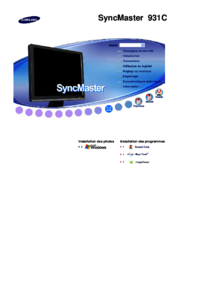






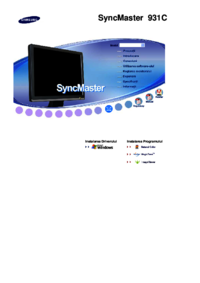


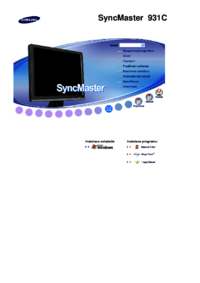







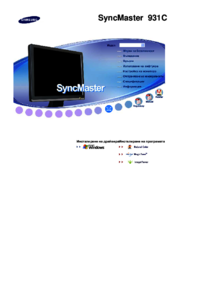


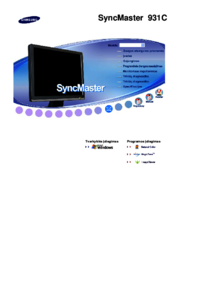






 (44 pages)
(44 pages)

 (89 pages)
(89 pages) (77 pages)
(77 pages) (167 pages)
(167 pages) (58 pages)
(58 pages) (65 pages)
(65 pages)
 (59 pages)
(59 pages) (204 pages)
(204 pages) (80 pages)
(80 pages)







Comments to this Manuals